
নথিগুলি মুদ্রণ করার সময়, উইন্ডোজ 7 এর ব্যবহারকারীরা নিজেকে এমন পরিস্থিতিতে আবিষ্কার করতে পারেন যেখানে অজানা কারণে মুদ্রণ বন্ধ হয়ে যায়। ডকুমেন্টগুলি সহজেই প্রচুর পরিমাণে জমা হতে পারে বা প্রিন্টার ডিরেক্টরিতে অদৃশ্য হয়ে যায় "ডিভাইস এবং মুদ্রকগুলি"। এই নিবন্ধে, আমরা উইন্ডোজ 7 এ মুদ্রণ পরিষেবা বন্ধ করার জন্য সমস্যা সমাধানের প্রক্রিয়াটি নিয়ে আলোচনা করব।
মুদ্রণ পরিষেবাটি পুনরুদ্ধার করা হচ্ছে
এখানে মূল কারণগুলি যা মুদ্রকটিকে "জ্যাম" করতে পারে:
- প্রিন্ট ডিভাইসের জন্য পুরানো এবং অযথাই ইনস্টল করা (অনুপযুক্ত) ড্রাইভার;
- উইন্ডোজের আনুষ্ঠানিক সংস্করণ;
- বিভিন্ন "জাঙ্ক" অ্যাপ্লিকেশন সহ ওভারলোডিং পিসি যা কাজের প্রক্রিয়াগুলি ব্রেক এবং হ্রাস করে;
- সিস্টেমে ভাইরাল সংক্রমণ চলছে।
আসুন এমন পদ্ধতিগুলিতে এগিয়ে চলুন যা মুদ্রণের জন্য সরঞ্জামগুলির সঠিক ক্রিয়াকলাপ স্থাপনে সহায়তা করবে।
পদ্ধতি 1: পরিষেবা স্বাস্থ্য যাচাই করুন
প্রথমত, আমরা উইন্ডোজ 7 এর মুদ্রণ পরিষেবাটি সঠিকভাবে কাজ করছে কিনা তা যাচাই করব। এটি করার জন্য, আমরা কয়েকটি নির্দিষ্ট পদক্ষেপ নেব।
- মেনুতে যান "শুরু" এবং অনুসন্ধান বারে একটি অনুরোধ টাইপ করুন
সেবা। আমরা প্রদর্শিত শিলালিপি ক্লিক করুন "পরিষেবাসমূহ". - উইন্ডোতে হাজির "পরিষেবাসমূহ" সাব অনুসন্ধান "মুদ্রণ পরিচালক"। আরএমবি দিয়ে এটিতে ক্লিক করুন এবং আইটেমটি ক্লিক করুন। "বন্ধ করুন".

এরপরে, আমরা আরএমবিতে ক্লিক করে এবং নির্বাচন করে এই স্থানীয় পরিষেবাটি পুনরায় সংযুক্ত করব "চালান".

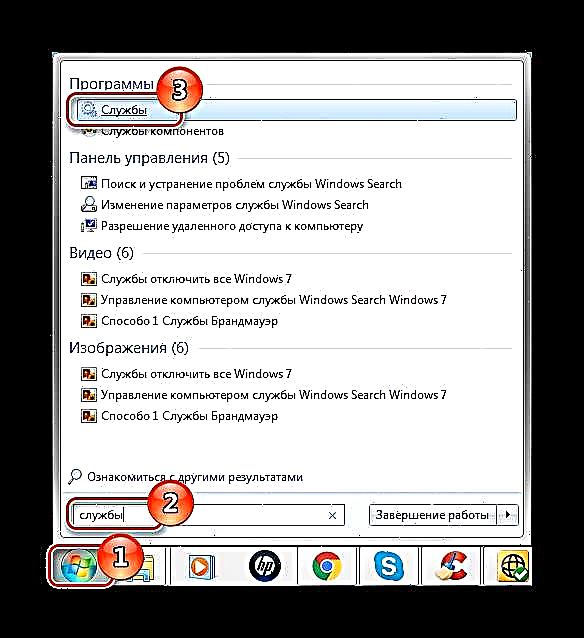
এই প্রক্রিয়া কার্যকর হলে আর ফিরে আসেনি "মুদ্রণ পরিচালক" কাজের অবস্থায়, তারপরে পরবর্তী পদ্ধতিতে এগিয়ে যান।
পদ্ধতি 2: সিস্টেম ত্রুটিগুলির জন্য স্ক্যান করুন
সিস্টেম ত্রুটির জন্য আমরা আপনার সিস্টেমের একটি সম্পূর্ণ স্ক্যান করব। এটি করতে, নীচের পদক্ষেপগুলি অনুসরণ করুন।
- খুলতে কমান্ড লাইন প্রশাসনের ক্ষমতা সহ। মেনুতে যান "শুরু"আমরা পরিচয় করিয়ে দিই
cmd কমান্ডএবং আরএমবিতে ক্লিক করে নির্বাচন করুন "প্রশাসক হিসাবে চালান".আরও: উইন্ডোজ 7 এ কমান্ড প্রম্পট কল করা
- স্ক্যান শুরু করতে কমান্ডটি টাইপ করুন:
এসএফসি / স্ক্যানউ

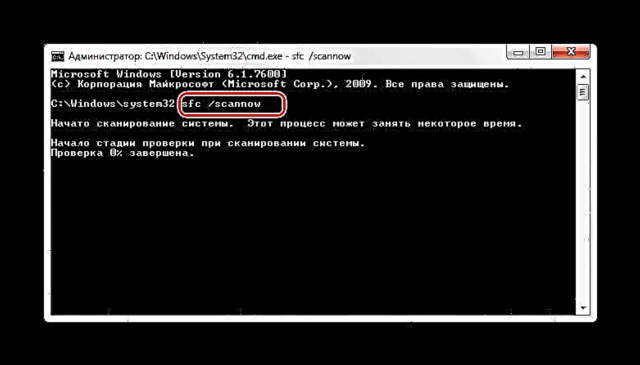
স্ক্যানটি সম্পন্ন হওয়ার পরে (এটি কয়েক মিনিট সময় নিতে পারে), মুদ্রণ প্রক্রিয়া পুনরায় চালু করার চেষ্টা করুন।
পদ্ধতি 3: নিরাপদ মোড
আমরা নিরাপদ মোডে শুরু করি (পিসি চালু করার সময়, পর্যায়ক্রমে কী টিপুন F6 চাপুন এবং প্রদর্শিত তালিকায়, নির্বাচন করুন নিরাপদ মোড).
আরও পড়ুন: উইন্ডোজে কীভাবে "নিরাপদ মোড" প্রবেশ করবেন
আমরা পথে চলি:
সি: উইন্ডোজ সিস্টেম 32 স্পুল প্রিন্টার
এই ডিরেক্টরিতে, সমস্ত সামগ্রী মুছুন।

এই ডিরেক্টরি থেকে সমস্ত ডেটা মুছে ফেলার পরে, সিস্টেমটি পুনরায় চালু করুন এবং মুদ্রণটি ব্যবহার করার চেষ্টা করুন।
পদ্ধতি 4: ড্রাইভার
আপনার মুদ্রণের সরঞ্জামগুলির জন্য পুরানো বা অনুপযুক্তভাবে ইনস্টল করা "ফায়ারউড" এ সমস্যা থাকতে পারে। আপনার ডিভাইসের অফিসিয়াল সাইট থেকে ড্রাইভার ইনস্টল করা প্রয়োজন। এটি কীভাবে করা যায়, ক্যানন প্রিন্টারের উদাহরণে, উপাদানটিতে বিচ্ছিন্ন করা হয়, যা নীচের লিঙ্কে দেওয়া হয়েছে।
পাঠ: প্রিন্টারের জন্য ড্রাইভারগুলি ডাউনলোড এবং ইনস্টল করুন
আপনি উইন্ডোজের মানক বৈশিষ্ট্যগুলিও ব্যবহার করতে পারেন।
পাঠ: স্ট্যান্ডার্ড উইন্ডোজ সরঞ্জাম ব্যবহার করে ড্রাইভার ইনস্টল করা
বিশেষায়িত সফ্টওয়্যার সমাধানগুলি ব্যবহার করার সুযোগ এখনও রয়েছে।
পাঠ: ড্রাইভার ইনস্টল করার প্রোগ্রাম
ড্রাইভারগুলি পুনরায় ইনস্টল করার পরে, আমরা প্রয়োজনীয় নথিগুলি মুদ্রণের চেষ্টা করি।
পদ্ধতি 5: সিস্টেম পুনরুদ্ধার
কোনও মুদ্রণের সমস্যা না থাকলে আপনার যদি সিস্টেম পুনরুদ্ধার পয়েন্ট থাকে তবে এই পদ্ধতিটি সমস্যার সমাধান করতে পারে "মুদ্রণ পরিচালক".
- মেনু খুলুন "শুরু"এবং আমরা টাইপ করি সিস্টেম পুনরুদ্ধারআমরা চাপুন প্রবেশ করান.
- আমাদের সামনে একটি উইন্ডো উপস্থিত হবে সিস্টেম পুনরুদ্ধারএটিতে ক্লিক করুন "পরবর্তী"নির্বাচন করে "একটি ভিন্ন পুনরুদ্ধার পয়েন্ট চয়ন করুন".
- প্রদর্শিত তালিকায়, প্রয়োজনীয় তারিখটি নির্বাচন করুন (যখন মুদ্রণের সাথে কোনও ত্রুটি ছিল না) এবং বোতামটিতে ক্লিক করুন "পরবর্তী".



পুনরুদ্ধার প্রক্রিয়াটি হওয়ার পরে, সিস্টেমটি পুনরায় চালু করুন এবং প্রয়োজনীয় ফাইলগুলি মুদ্রণের চেষ্টা করুন।
পদ্ধতি 6: ভাইরাস স্ক্যান
নির্দিষ্ট পরিস্থিতিতে, মুদ্রণ পরিষেবাটি বন্ধ হওয়া আপনার সিস্টেমে ভাইরাসগুলির ক্রিয়া দ্বারা সৃষ্ট হতে পারে। সমস্যাটি সমাধান করার জন্য আপনাকে অ্যান্টিভাইরাস প্রোগ্রামের সাহায্যে উইন্ডোজ 7 স্ক্যান করতে হবে। ভাল ফ্রি অ্যান্টিভাইরাসগুলির তালিকা: এভিজি অ্যান্টিভাইরাস ফ্রি, অ্যাভাস্ট-ফ্রি-অ্যান্টিভাইরাস, আভিরা, ম্যাকাফি, ক্যাসপারস্কি মুক্ত।

আরও দেখুন: ভাইরাসগুলির জন্য আপনার কম্পিউটার স্ক্যান করুন
উইন্ডোজ 7-এ মুদ্রণ পরিষেবা নিয়ে সমস্যাগুলি ওয়ার্কফ্লো বন্ধ করতে পারে এবং প্রচুর অসুবিধার কারণ হতে পারে। এই নিবন্ধে উপস্থাপিত পদ্ধতিগুলি ব্যবহার করে আপনি আপনার মুদ্রণ ডিভাইসের ক্রিয়াকলাপ সামঞ্জস্য করতে পারেন।













